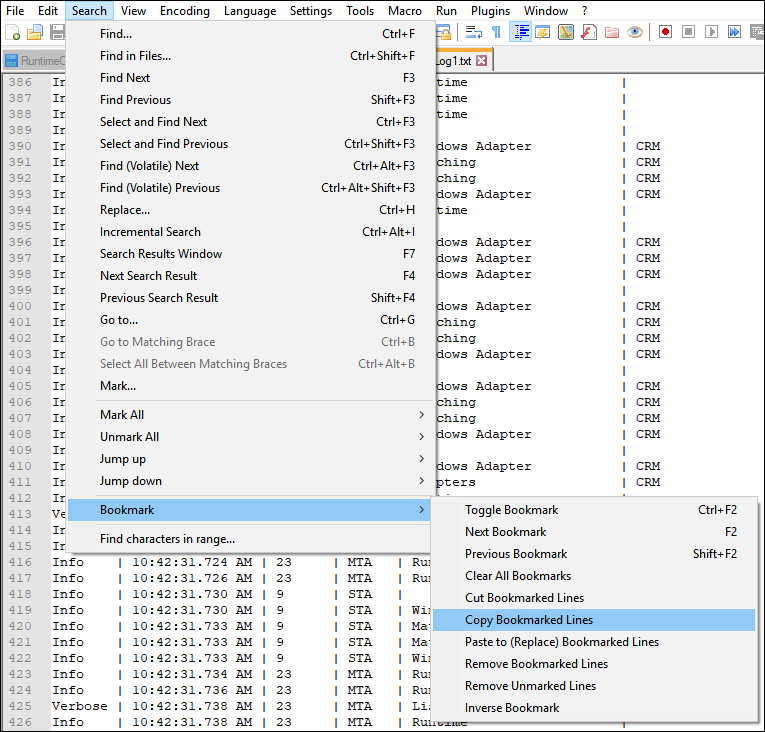Disección de un archivo de registro
Disección de un archivo de registro
Diseccionar un archivo de registro de diagnóstico es fundamental para resolver los problemas que se producen durante el desarrollo y el tiempo de ejecución. Un editor de texto, como Notepad++ o TextPad, facilita mucho el análisis del registro. El siguiente procedimiento usa Notepad++ como editor de texto. Según su elección de editor de texto, los pasos de búsqueda y marcado de texto pueden ser diferentes.
Siga estos pasos para diseccionar un archivo de registro.
- Del directorio AppData\Roaming\Pegasystems del usuario, copie el archivo RuntimeLog.txt en un directorio local.
- Si es necesario, use la utilidad Log File Cleaner (Limpiador de archivos de registro) para limpiar la información confidencial del archivo de registro.
- Inicie el editor de texto en el menú de inicio.
- Con el Explorador de soluciones, determine el elemento de proyecto que requiere investigación.
- En el editor de texto, localice todas las instancias del elemento de proyecto que corresponda con las funciones de búsqueda y marcado.
- En el editor de texto, cree un nuevo archivo de texto. Si es necesario, guarde el nuevo archivo de texto en un directorio local.
- De los resultados de la búsqueda, copie y pegue las entradas de línea del registro en el nuevo archivo de texto.
- Revise las horas y las entradas del registro, con especial atención a las entradas comunes del archivo de registro referidas a enlaces de automatización, enlaces de datos y coincidencias de control.
- Determine los pasos siguientes en función de los hallazgos.
Marcado de texto en Notepad++
Siga estos pasos para marcar texto en Notepad++ (se asume que inició Notepad++ y abrió el archivo de registro en la aplicación).
- En el menú, seleccione Search > Mark (Buscar > Marcar). La ventana de búsqueda se muestra con la pestaña Mark (Marcar) activada.
- En el campo Find What (Qué buscar) en la ventana de búsqueda, escriba el texto que desea buscar.
- En la ventana de búsqueda, seleccione el checkbox Bookmark all (Agregar todo a marcadores) y haga clic en Mark All (Marcar todo). La ventana de búsqueda se actualiza con un estado de coincidencias con la búsqueda.
- En la ventana de búsqueda, haga clic en Close (Cerrar) para cerrarla. El texto de las entradas del registro se destaca en color rojo, y los puntos azules indican las líneas que se agregaron a los marcadores.
- En el menú, seleccione Search > Bookmark > Copy bookmarked lines (Buscar > Agregar al marcador > Copiar líneas agregadas a los marcadores).
- En el nuevo archivo de texto, haga clic con el botón secundario en las líneas agregadas a los marcadores y péguelas. Las entradas del registro aparecen en el nuevo archivo de texto.
- En el menú, seleccione File > Save As (Archivo > Guardar como). Aparecerá la ventana Save As (Guardar como).
- En la ventana Save As (Guardar como), vaya a un directorio local y escriba un nombre de archivo.
- En el menú, haga clic en Save (Guardar) para cerrar la ventana. Aparece el archivo en el directorio local seleccionado para usarlo más adelante.
This Topic is available in the following Module:
- Diagnósticos v1
If you are having problems with your training, please review the Pega Academy Support FAQs.
¿Quiere ayudarnos a mejorar este contenido?